现有研究区矢量边界图层,要求将该区域遥感影像裁剪,裁剪边界范围距离研究区上下左右范围十公里(10,000m),如图:
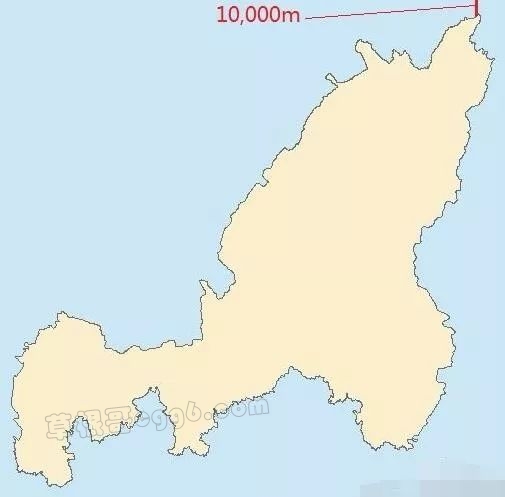
在裁剪时输入边界范围,是个简单易行的方法,但是如果有大量遥感影像数据需要裁剪,所以在裁剪时逐个输入边界范围就十分耗时了,因此需要做一张固定范围的掩膜矢量图层,这便是标题所说的创建明确边界矩形矢量面。
创建明确边界矩形矢量面,可以想到的方法有多种,首先我们想到的应该是矢量裁剪,ArcToolBox->Analysis->Extract->Clip,但是,它需要裁剪框才能进行,并且输出的矢量和裁剪框的边界是完全相同的,这就实现不了我们想要的,在每个工具里都有Environment选项,

我们可以设置处理范围,输入明确的边界后,运行,结果仍无变化,只好放弃这一方法。
让我们想想简单的方法,不要想得复杂,在编辑菜单里,有我们熟悉的CutPolygons Tool,

因此,我们可以事先画一个稍大范围的矢量面,确保将目的矩形包括,然后,选中矢量剪切工具,在矢量面范围外点一下,然后在矢量面内点击右键,选择Absolute X,Y出现下图界面,
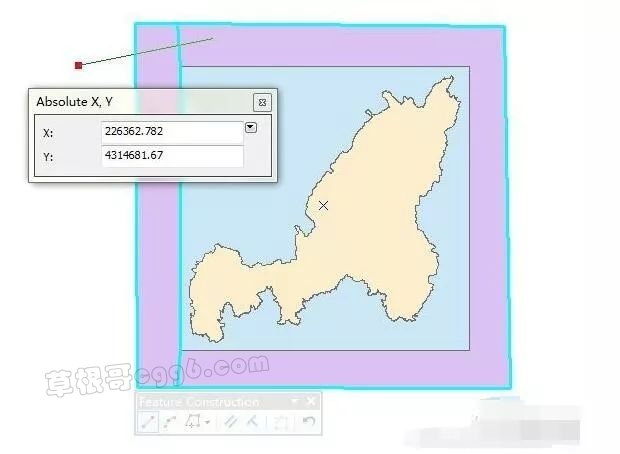
在文本框内输入目标边界的左上顶点,回车,然后右键同样的方法,输入左下顶点,回车,最后在矢量面外下侧点击一下,双击鼠标,便将图层左侧裁剪完毕,如上图所示裁剪线,然后用同样的方法将其他三个边裁剪,保留中央矩形,即为目标边界。
另外一种方法,既然我们可以裁剪出目标栅格矩形,那么我们就可以利用一下该裁剪后的栅格,直接将其转为矢量面,为我所用。
具体步骤为:利用栅格转矢量工具,Conversion Tools -> From Raster -> Raster to Polygon,
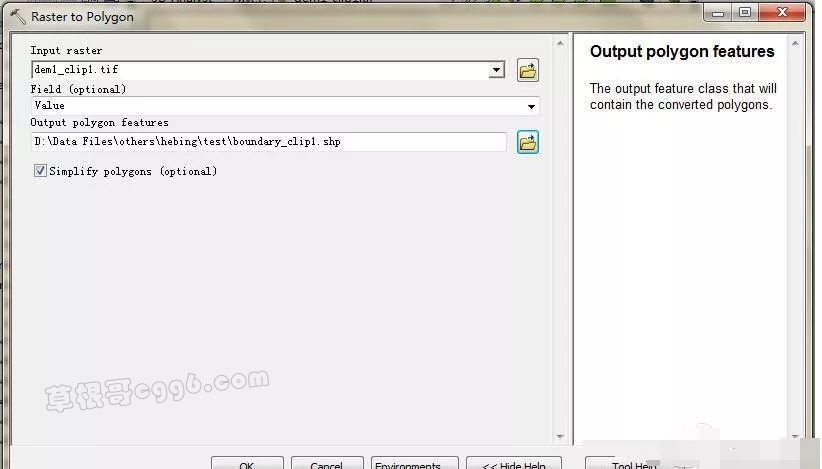
但在完成之后,我们可以看到它是由很多面元素组成,这在之后的处理中会使运行变慢,所以我们再对它进行合并,利用Editor菜单栏下的merge工具就可以了。
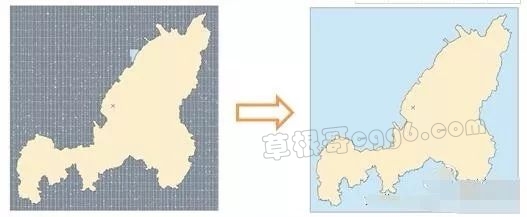
至此,我们已经有多种方法可以实现我们的目的,此外,还有几种不常用的方法,比如Advanced Editing中的标准矩形工具、草图工具等,都可以尝试一下。
